黑鲨装机大师u盘安装win7教程
- 分类:Win7 教程 回答于: 2022年05月17日 10:10:47
大家都知道U盘可以重装电脑系统,但是很多人都不太清楚U盘重装系统的全部过程.如果你也想知道如何操作的话,那就来看看这篇黑鲨装机大师u盘安装win7教程,学会就能自己动手啦.
工具/原料:
系统版本:windows10系统
品牌型号:戴尔xps系列(XPS13、XPS15)
软件版本:黑鲨装机大师
U盘重装win7系统:
1.首先我们提前准备好一个8G以上的U盘(建议使用)进行存储系统文件,将U盘插入电脑后在界面中选择“启动U盘”下的“U盘模式”进入。选中U盘设备并点击“制作U盘启动盘”。
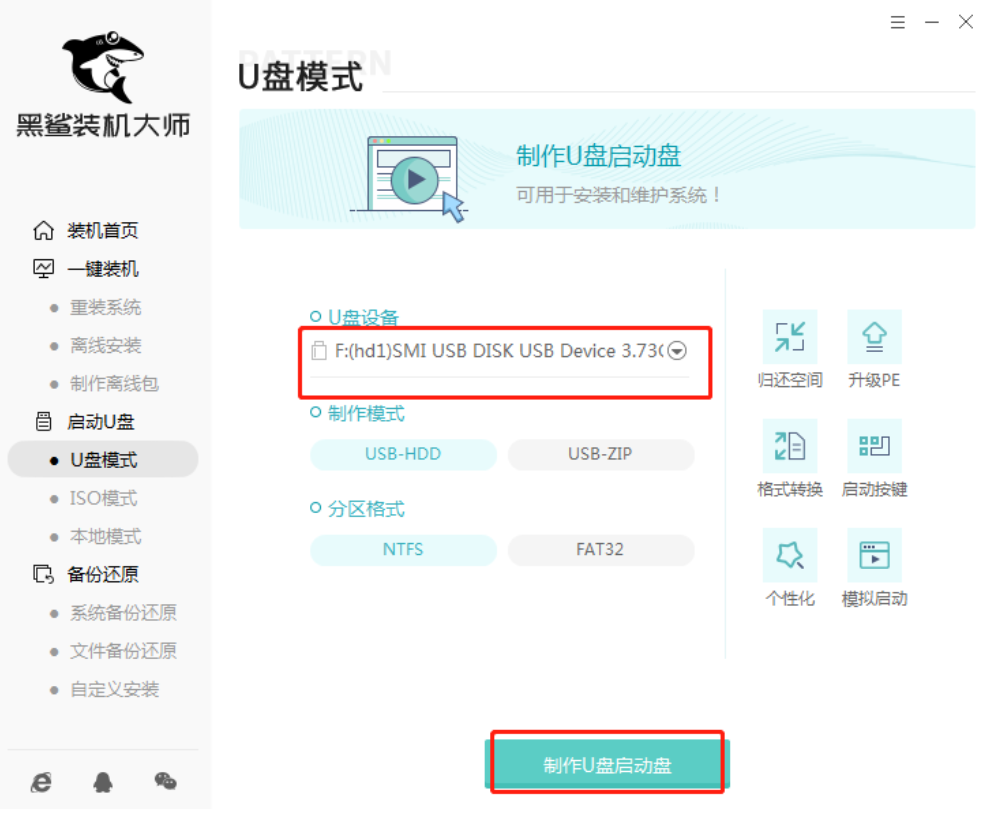
2.因为我们需要重装win7系统,直接在“windows7”下选择需要重装的系统文件后点击“开始制作”。
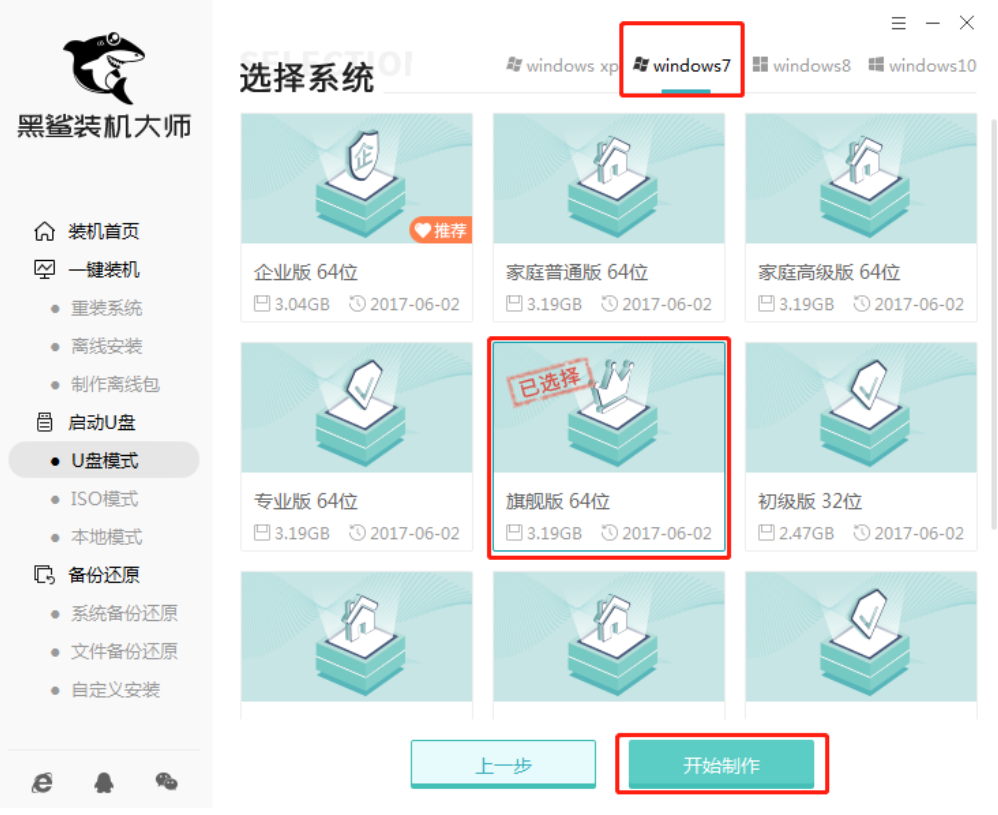
3.在弹出的窗口中点击“确定”将窗口关闭。黑鲨进入自动下载win7系统文件的状态,全程无需手动进行操作。
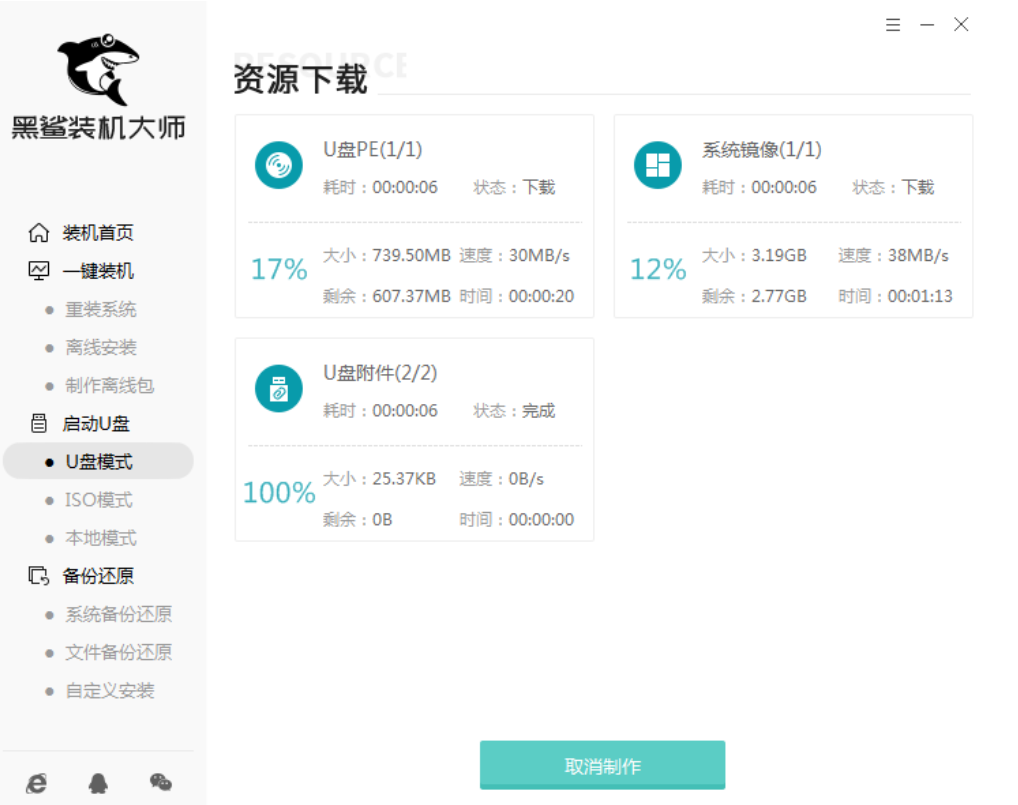
4.Win7系统文件下载完成后,黑鲨开始将系统文件写入U盘。
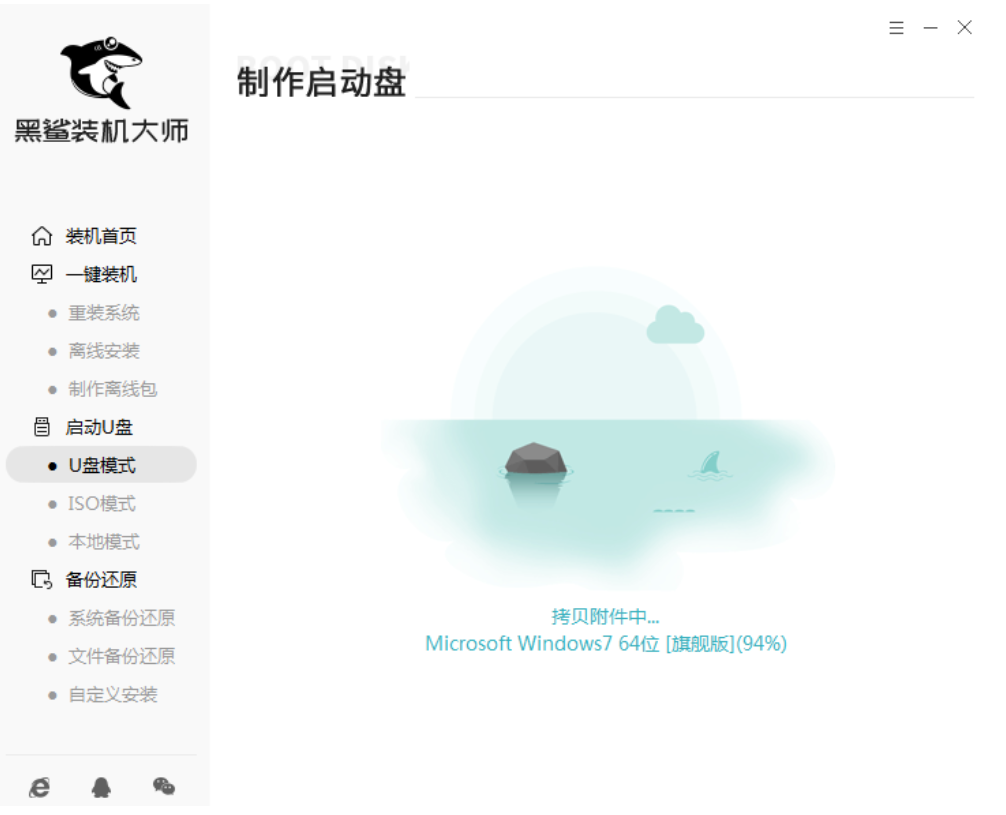
5.U盘启动盘制作完成后,在提示窗口中点击“预览”进行模拟测试。
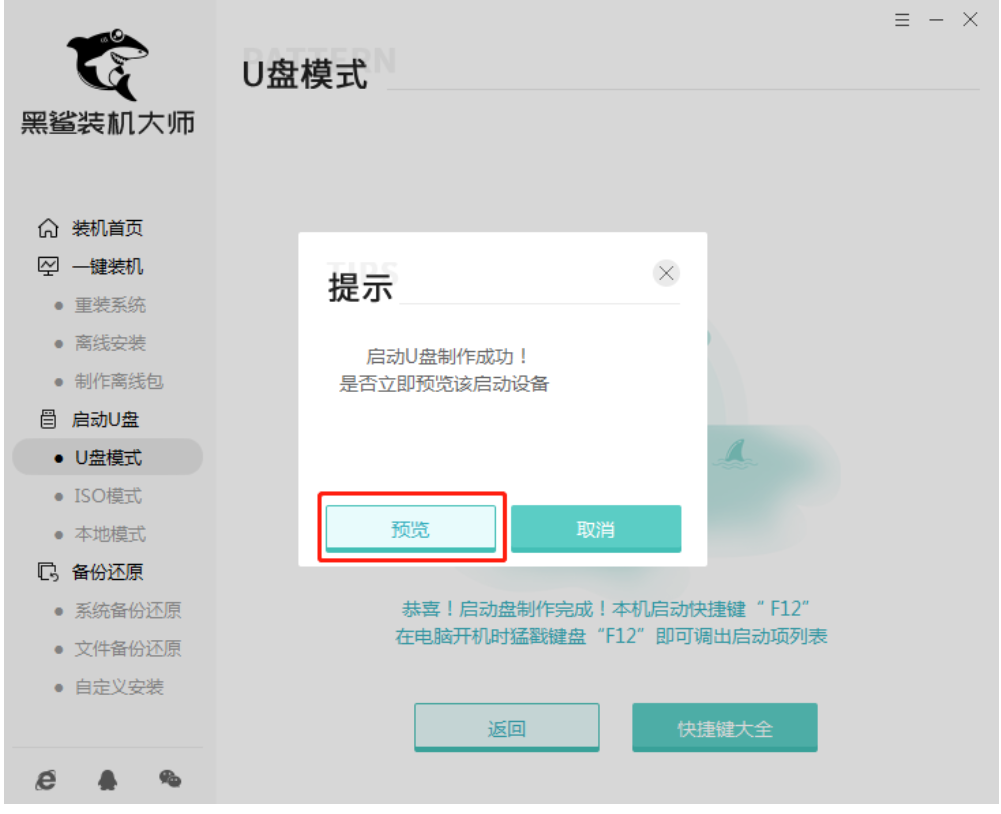
6.如果电脑中出现黑鲨PE菜单选择项的测试窗口,证明启动U盘制作完成,直接关闭该测试窗口。
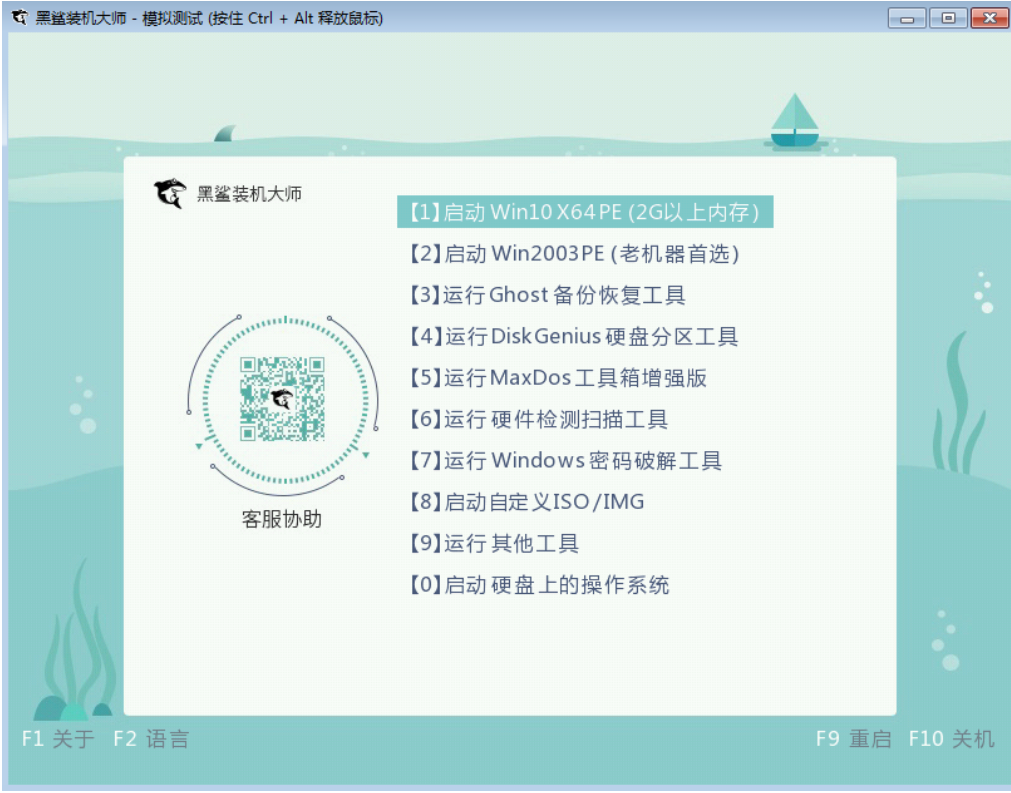
7.黑鲨会弹出界面提示本机的快捷启动按键,或者直接点击“快捷键大全”进行查询。
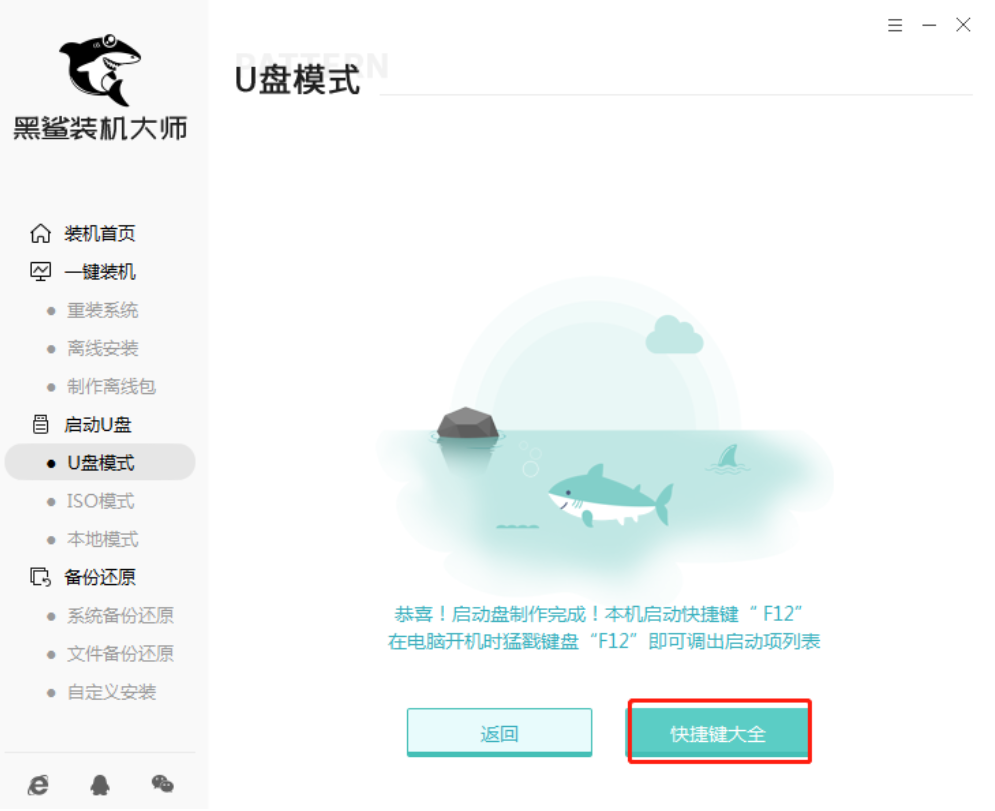
8.或者直接通过下表进行查询。
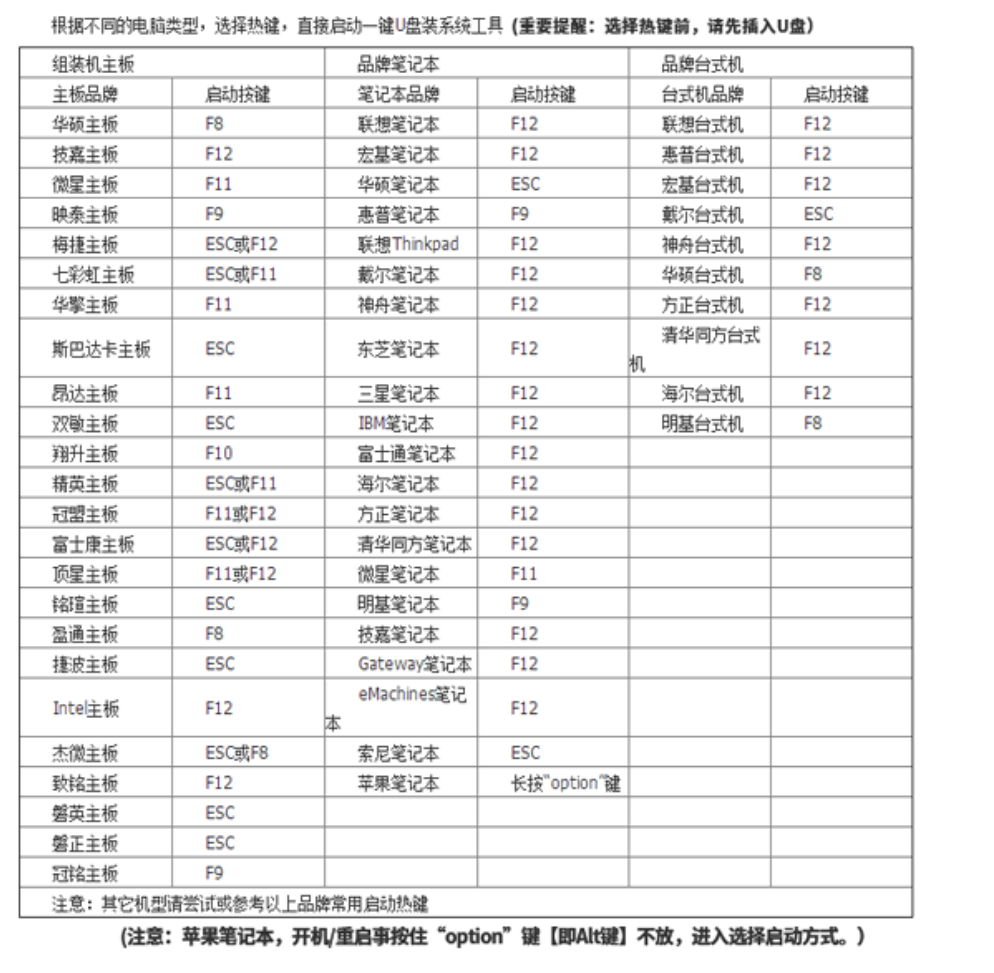
总结:
以上就是U盘重装win7系统的内容,希望能够帮助到大家。
 有用
26
有用
26


 小白系统
小白系统


 1000
1000 1000
1000 1000
1000 1000
1000 1000
1000 1000
1000 1000
1000 1000
1000 1000
1000 1000
1000猜您喜欢
- Win7 64位旗舰版激活工具哪个比较好用..2022/05/22
- 小白系统重装win7的方法步骤..2022/06/24
- 一键安装win7,小编教你小马一键重装wi..2017/12/19
- 强制给戴尔optiplex3050安装win7图文..2021/04/22
- xlsx文件怎么打开,小编教你打开xlsx文..2018/01/23
- 细说重装win7系统如何分区2018/11/21
相关推荐
- 萝卜家园win7安装教程图文详解..2021/04/05
- lenovo重装系统win7图解教程2017/09/30
- 怎么看内存条频率,小编教你怎么看内存..2018/07/18
- 老司机教你win7 32位怎么安装..2018/12/12
- 惠普笔记本电脑win7黑屏如何解决..2021/03/07
- 想知道如何进行系统重装win7..2022/11/22

















